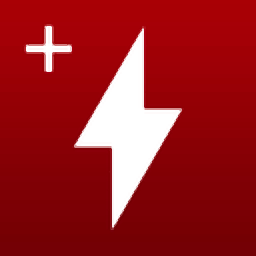
CPUID HWMonitor Pro(硬件监控程序)
v1.39大小:1.7 MB 更新:2023/03/18
类别:硬件检测系统:WinXP, Win7, Win8, Win10, WinAll
分类分类
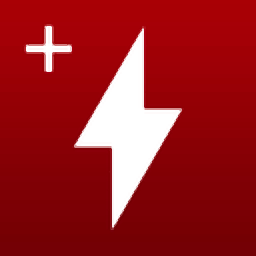
大小:1.7 MB 更新:2023/03/18
类别:硬件检测系统:WinXP, Win7, Win8, Win10, WinAll
CPUID HWMonitor Pro是一款简单易用的硬件监控工具,软件能够支持对系统温度、电压、风扇速度、CPU使用率等硬件参数进行全面的监控,用户可以查看每个参数的详细信息,并支持生成详日志文件,便于用户进行查看,从而有效帮助您对电脑硬件实现有效的监控,而且其还具备了强大的远程监控功能,用户可以通过TCP/IP连接一台或多台电脑,并远程监控没这些电脑的相关硬件信息,其具有极其简约的操作界面,使用非常的简单,这里为您分享了CPUID HWMonitor Pro的,有需要的用户赶紧下载吧!
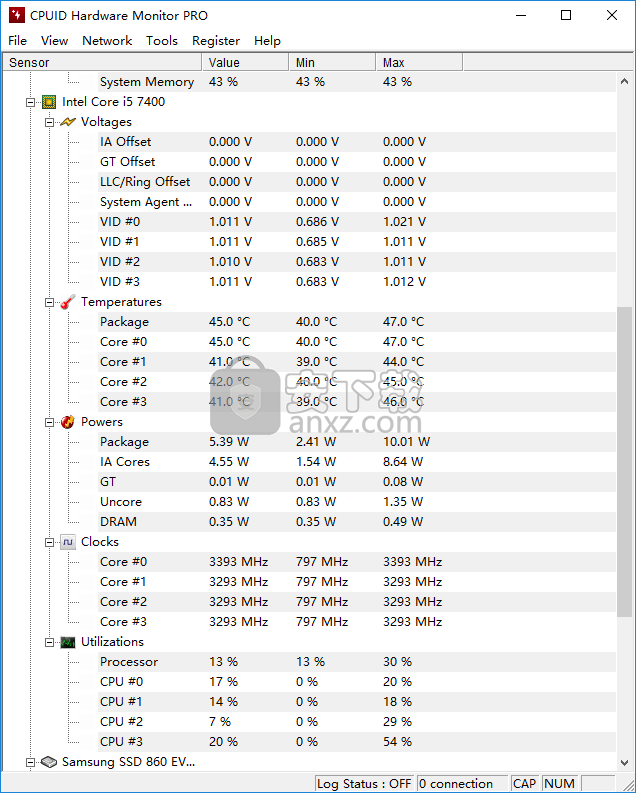
HWMonitor Pro是一款简单但功能强大的硬件监控软件解决方案。
可在主窗口中显示系统温度,电压,风扇速度以及计算机的许多其他重要因素和变量。
由于其扩展的树视图,您可以轻松监视每个参数。例如,您可以查看和跟踪CPU核心温度,同时分析其他详细信息,例如主硬盘的组装温度。
使应用程序能够脱颖而出的一个特殊功能是能够将监视值添加到系统托盘,这可以通过右键单击菜单执行。因此,每次值发生变化时,您一定会收到通知。
您还可以通过简单的TCP / IP连接轻松连接到特定的IP地址或其他网络,这样您就可以观看一台或多台远程计算机的传感器。
HWMonitor Pro具有用户友好的界面,使您能够为每个记录的会话自动创建图形并将其保存为位图文件,以及保存监视和SMBus数据。
该应用程序处理最常见的传感器芯片,并仅跟踪具有兼容传感器的组件,具体取决于您的主板,处理器,键盘等的品牌和型号。
此外,它还可以读取现代CPU核心热传感器并访问系统上的主要传感器。
正如预期的那样,它可以使用很少的资源,因此不会对计算机的整体性能造成负担,也不会干扰其他程序的功能。
综合考虑,HWMonitor Pro为用户提供了轻松监控远程机器的能力,以及分析系统温度,电压和风扇速度变量的能力。
1、下载并解压软件,双击安装程序进入如下的HWMonitorPro安装向导,点击【next】。
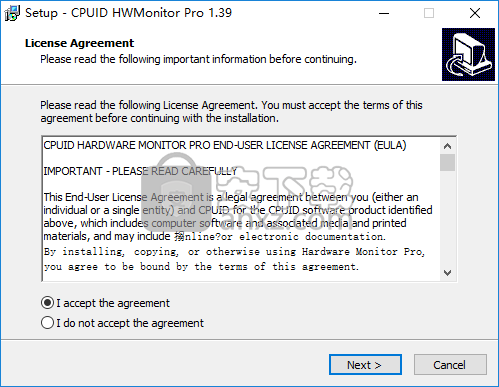
2、选择安装位置,用户可以选择默认的C:\Program Files\CPUID\HWMonitorPro,也可以自定义。
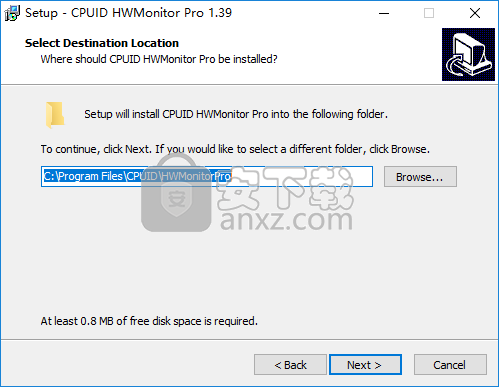
3、选择开始菜单文件夹,默认为CPUID\HWMonitorPro。
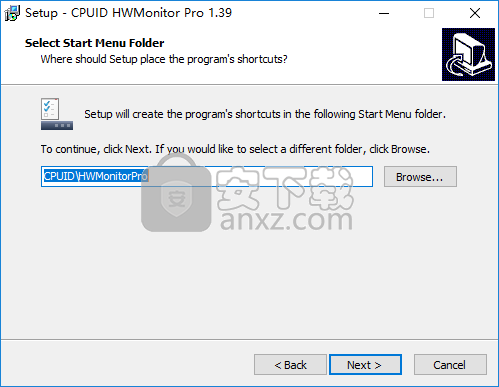
4、选择附加任务,勾选【create a desktop icon】的选项。
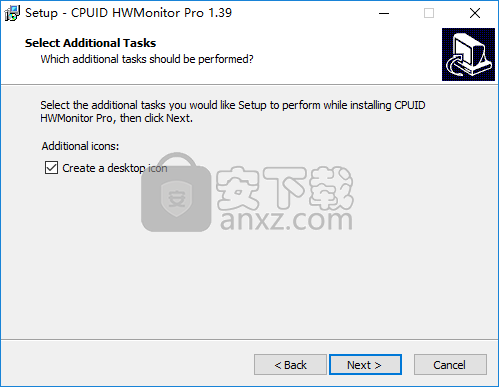
5、准备安装,点击【install】按钮开始进行安装。
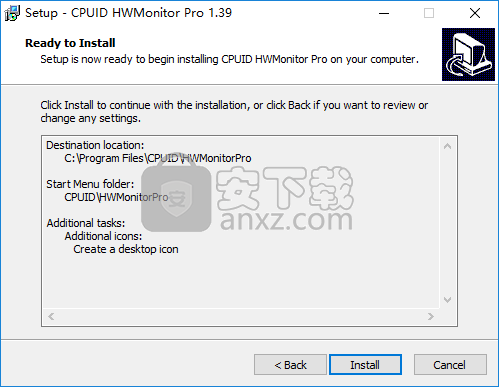
6、HWMonitorPro安装完成,点击【finish】结束安装。
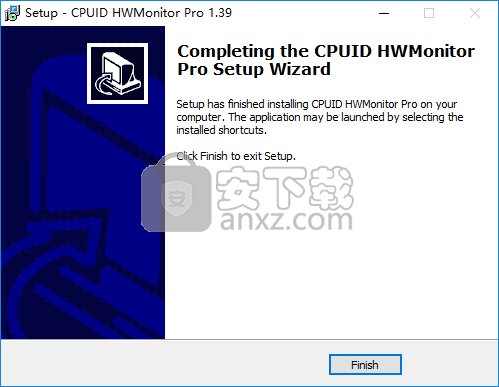
7、将补丁文件“Patch-HWMonitor.Pro.1.3x.exe”复制到软件的安装目录,默认安装目录为C:\Program Files\CPUID\HWMonitorPro。
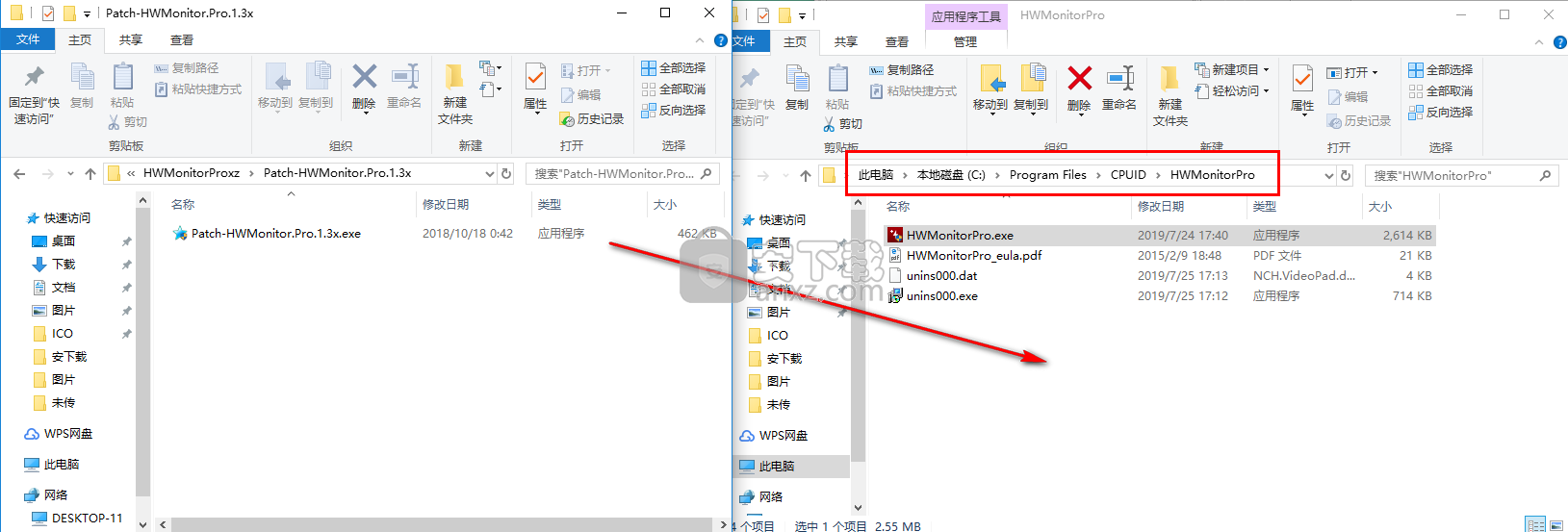
8、在安装目录下运行补丁文件,点击【patch】按钮。
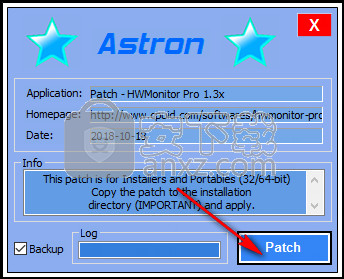
9、弹出如下的patching done的提示,即可完成激活。

10、运行HWMonitor Pro即可进行使用。
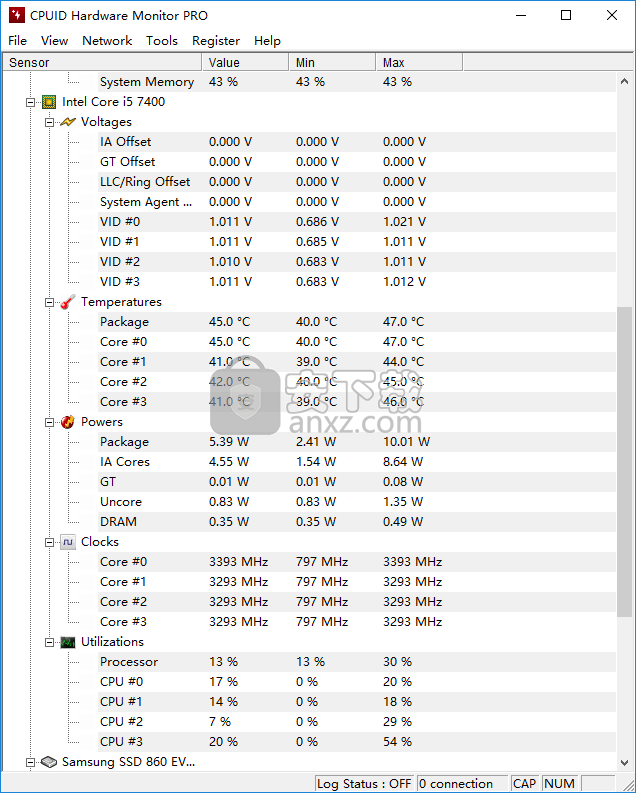
从另一台PC远程控制PC
在PC1上显示PC2监控数据的步骤如下:
在PC1和PC2上启动HWMonitor Pro。请确保在两台计算机上正确配置防火墙,如上一段中所述。
在PC2上切换到“聆听模式”为ON:打开菜单网络,然后检查聆听模式是否尚未选中。您将通过状态栏中的消息通知您。
在侦听模式下,程序实例将其数据发送到与其连接的所有其他实例。您可以强制程序以聆听模式启动:打开选项对话框(菜单工具,选项),然后在启动时检查进入聆听模式。
我们现在可以在PC2上连接PC1。在PC1上,打开菜单Network,Connect和Enum Network以显示PC1的网络邻居列表。
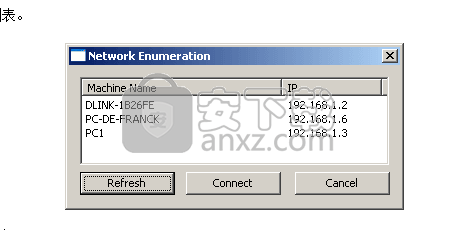
选择要连接的计算机,然后单击“连接”。请注意,您可以选择多行,因此只需单击一下即可连接到多台计算机。
如果您知道要连接的计算机的IP地址,请选择“网络”,“连接”和“IP地址”。
建立连接后,将在状态栏中提示您。片刻之后,远程机器出现在列表中,包含所有监控数据。如果网络连接速度很慢或者您想减少流量,请打开PC2上的选项对话框(菜单工具,选项)并增加数据广播频率(可用选项分别为1,2,3,4,5,10,15和20)秒)。
右键单击网络计算机根节点会导致出现浮动菜单,允许:
- 关闭连接
- 打开或重新打开连接
- 从视图中删除计算机
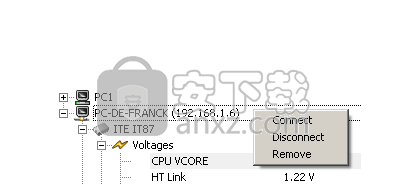
默认情况下,当计算机断开连接时,将删除关联的监视树。如果您需要查看已断开连接的机器返回的传感器的最新值,则可以选择单独阻止删除树。要实现此目的,请打开选项对话框(工具,选项),然后取消选中清除已断开连接的计算机。
从Android应用程序远程控制PC
HWMonitor PRO的Android附加组件随1.19版一起推出。但请注意,使用附加组件不需要1.19版本,也可以与之前的版本一起使用。
在PC上启动HWMonitor PRO,然后切换到“聆听模式”(菜单网络,检查聆听模式)。
在您的移动设备上安装适用于Android的HWMonitor PRO,然后启动它。如果您希望监控本地网络上的系统,请确保在Android设备上激活WiFi,以便能够通过本地IP访问系统。
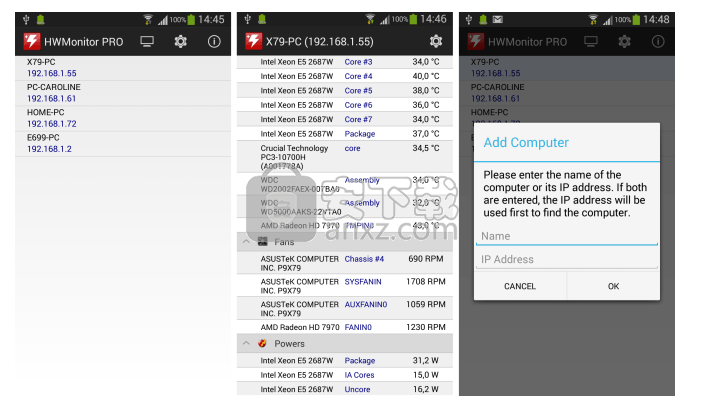
单击操作栏中的“计算机”图标或从应用程序菜单中添加计算机。输入计算机名称或IP,然后单击“确定”。如果同时输入机器名称和IP,程序将首先使用IP地址连接到机器。如果只输入两个数据中的一个,则一旦完成连接,另一个将自动填充。单击列表中的计算机以进行连接。
要从列表中删除计算机,请长按一下。系统将提示您是否确实要从列表中删除该计算机。
数据记录
CPUID HWMonitor Pro包括一个图形生成器,可以在与机器中的传感器一样多的图形中显示传感器数据。每个图形都保存为位图文件。
录制选项(需要1.08+版本)
在主菜单中选择工具,然后选择选项以显示录制选项。
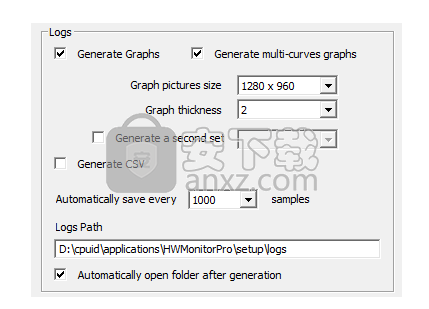
图生成器可以创建两组不同大小的图形。该程序还可以创建.csv文件,您可以使用电子表格程序轻松打开这些文件。为了避免内存溢出,每250,500,1000,1500或2000个样本自动保存数据。 从版本1.20开始,HWMonitor PRO生成多曲线图:对于包含多个温度,功率,电压,利用率或风扇传感器的设备,会生成一个显示所有传感器的图表。
开始录制
在主菜单中选择工具,然后选择日志和开始录制,或按F5键。状态栏中的日志状态指示器变为ON,表示录制正在进行中。
图表
图表保存在Logs目录中。此目录在包含HWMonitor Pro的目录中自动创建。在Logs目录中,每个记录会话都保存在一个专用目录中,名称如下:
[DAY MONTH YEAR - HOUR MINUTE]。例如:[7 JUN 2008 - 15h10]
如果监控多台机器(远程),则记录所有机器的数据。它们存储在与机器同名的文件夹中。默认情况下,图形的大小为1280 x 960像素。您可以选择通过“选项”对话框(菜单“工具”,然后选择“选项”)更改大小。您还可以更改曲线厚度(版本1.20及更高版本)。
最后,检查一下如果您希望在保存图形后自动打开文件夹,请在生成后自动打开文件夹。
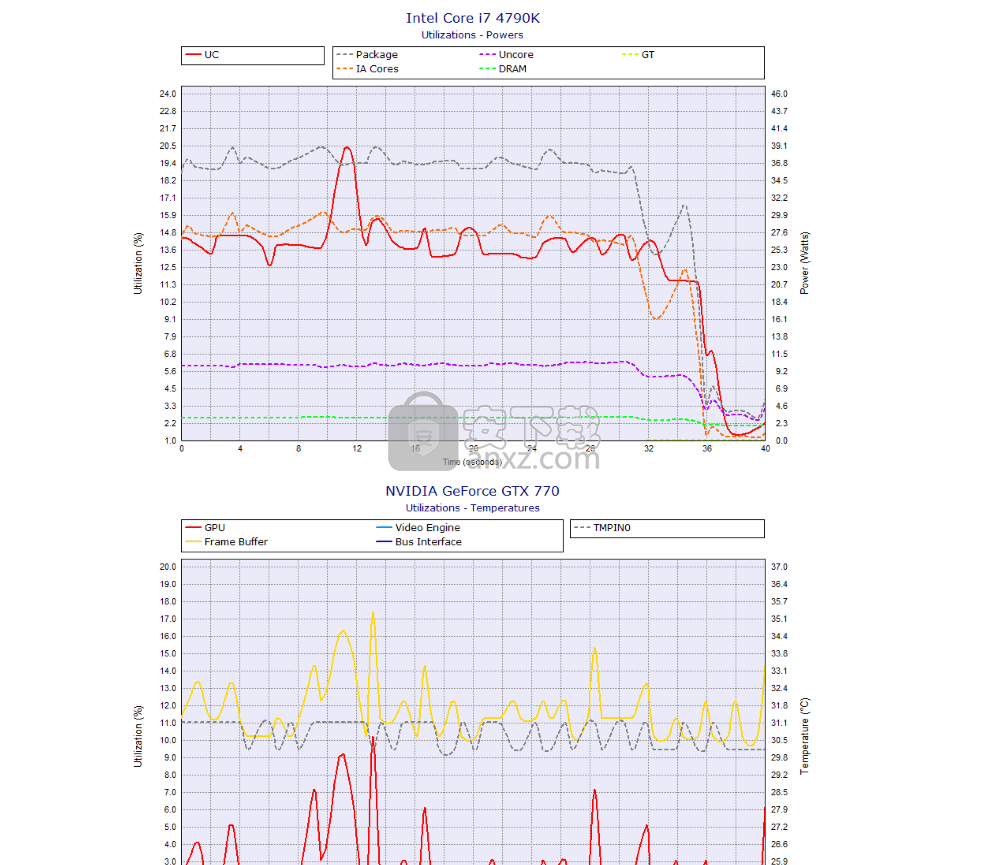
PWM控制(适用于ESA兼容设备)
HWMonitor Pro包含PWM控制功能。当PWM类型传感器出现在程序中时,您可以通过右键单击传感器并选择“控制”来更改其当前值。
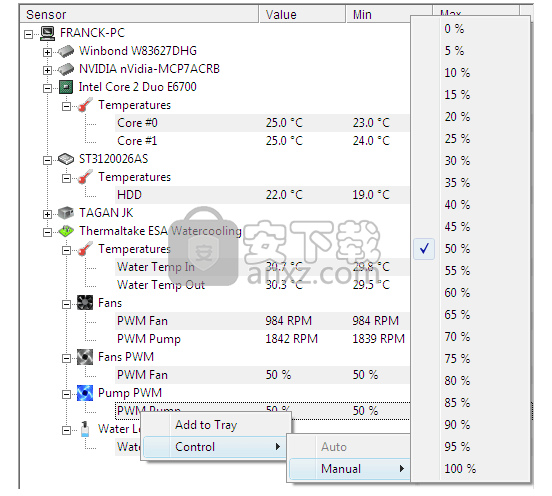
华为电脑管家 硬件检测347.59 MB13.0.6.600
详情魔方温度监测 硬件检测0.33 MBv1.79
详情vt检测工具 硬件检测1.14 MB1.22
详情硬件狗狗 硬件检测60.55 MB3.3.23.824
详情云图工具箱 硬件检测4.19 MB1.0.0.0
详情驱动人生 硬件检测66.7 MBv8.16.28.78
详情驱动精灵 硬件检测94.97 MBv2021.12.15.104
详情SIW2020中文绿色(系统信息检测软件) 硬件检测14.88 MBv10.0.0128 技术版
详情串口监视精灵 硬件检测6.66 MBv10.0
详情3dmark 11中文(显卡压力测试软件) 硬件检测271.0 MB附安装教程
详情SIW Business Edition(SIW硬件检测工具) 硬件检测4.60 MBv4.10 绿色
详情Disk Pulse Ultimate(磁盘检测工具) 硬件检测26.52 MBv12.0.34
详情Driver Reviver(驱动管理软件) 硬件检测20.56 MBv5.40.0.24
详情NeoProgrammer(ch341a编程器) 硬件检测7.44 MBv2.2.0.3 吾爱破解汉化版
详情华为悦盒EC6108V9C固件 硬件检测1034 MBV4.4.4 U盘
详情Piriform speccy pro 64位 硬件检测4.88 MBv1.32.740 绿色版
详情loadrunner11 中文 硬件检测3420 MB附安装教程
详情PCMark2002 硬件检测8.37 MBv2.2 官方版
详情3DMark Vantage 硬件检测352 MBv1.1.2
详情pcmark8中文 硬件检测3000 MB附带安装教程
详情华为悦盒EC6108V9C固件 硬件检测1034 MBV4.4.4 U盘
详情nvidia inspector 硬件检测0.28 MBv1.9.7.8 汉化版
详情华为电脑管家 硬件检测347.59 MB13.0.6.600
详情权威硬件检测 AIDA64 Extreme Edition 5.97 至尊版绿色版 硬件检测13.00 MB
详情DXVA Checker 硬件检测1 MBv3.14.0 绿色版
详情鲁大师绿色版 硬件检测37.0 MBv5.20.1260
详情ModbusTCP Master(网络测试软件) 硬件检测0.93 MBv2.0 免费版
详情串口监视精灵 硬件检测6.66 MBv10.0
详情betaflight(调参软件) 硬件检测10.7 MBv3.0.1 免费版
详情Undead pixel(显示器亮点修复工具) 硬件检测0.04 MBv2.21 绿色免费版
详情aida64 Engineer 硬件检测46.7 MBv6.10.5200 中文特别版
详情鑫智造维修查询系统 硬件检测37.1 MBv2.5 免费版
详情PCMark 10中文 硬件检测2693 MB附带安装教程
详情大势至usb控制系统 硬件检测63.3 MBv15.34 官方版
详情loadrunner11 中文 硬件检测3420 MB附安装教程
详情驱动精灵 硬件检测94.97 MBv2021.12.15.104
详情TF卡修复工具(Mformat) 硬件检测0.26 MBv1.0 中文版
详情卡硬工具箱 硬件检测240 MBv2.93 官方版
详情权威硬件检测 AIDA64 Extreme Edition 硬件检测48.9 MBv6.20.5300 绿色版
详情华为光猫ont维修使能工具 硬件检测0.92 MBv2.0 绿色版
详情华为电脑管家 硬件检测347.59 MB13.0.6.600
详情HD Tune Pro(硬盘测试工具) 硬件检测0.49 MBv5.75 中文版
详情gpu-z中文版 硬件检测18.93 MBv2.41.0
详情硬盘信息检测工具(CrystalDiskInfo) 硬件检测4.51 MBv8.13.3
详情云图工具箱 硬件检测4.19 MB1.0.0.0
详情驱动人生 硬件检测66.7 MBv8.16.28.78
详情Driver Reviver(驱动管理软件) 硬件检测20.56 MBv5.40.0.24
详情vt检测工具 硬件检测1.14 MB1.22
详情魔方温度监测 硬件检测0.33 MBv1.79
详情权威硬件检测 AIDA64 Extreme Edition 硬件检测48.9 MBv6.20.5300 绿色版
详情

































